So extrahieren Sie Dateien aus beschädigten Zip -Ordnern
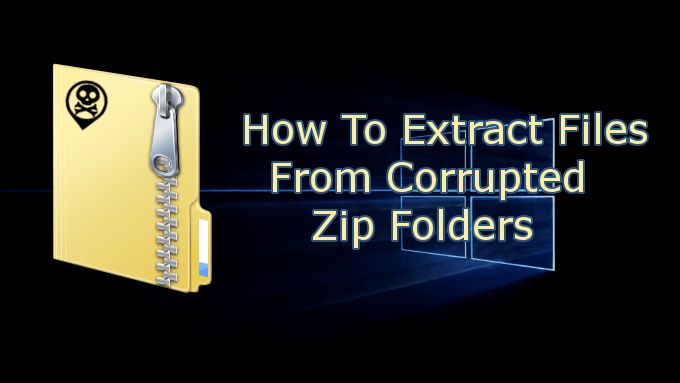
- 931
- 130
- Levke Harnapp
Die beste Option für die gemeinsame Übertragung mehrerer Dateien muss durch die Verwendung der ZIP -Dateikomprimierung erfolgen. Wenn Sie dies auf diese Weise tun.
Es gibt viele "Packing" -Programme, mit denen die Komprimierung der ZIP -Datei eine ZIP -Datei ermöglicht. Sammeln Sie ein paar Dateien zusammen, stecken Sie sie in einen einzelnen Ordner, komprimieren Sie diesen Ordner und Sie haben einen Reißverschlussordner, der über eine E -Mail -Anhang oder eine andere von Ihnen ausgewählte Übertragungsmethode verschoben werden kann.
InhaltsverzeichnisDer Empfänger des Ansatz. All dies kann leicht in wenigen Klicks erfolgen.

Einen beschädigten oder beschädigten Postleitungsordner zu reparieren, kann Schmerzen sein. Die meisten Reparaturwerkzeuge der Zip -Ordner, die tatsächlich funktionieren. Es gibt jedoch auch einige kostenlose Tools, die auch funktionieren, von denen einige möglicherweise bereits auf Ihrem Computer heruntergeladen und installiert wurden.
So extrahieren Sie Dateien aus beschädigten Zip -Ordnern
Wie bereits erwähnt, benötigen Sie, um die beschädigten Dateien aus einem beschädigten Zip -Ordner zu extrahieren. Im Folgenden haben wir eine Handvoll möglicher Kandidaten aufgelistet, die Sie untersuchen sollten, wenn Sie jemals zu einer Korruption von Reißverschlussordner ausgesetzt sind.
DILKEnternals Reißverschlussreparatur
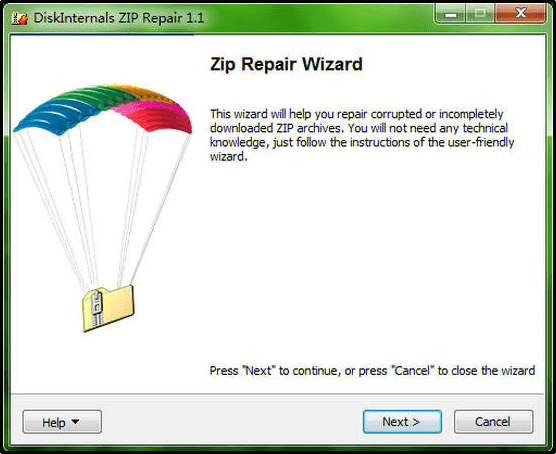
Diskinternals hat Reißverschlussreparatur als Freeware veröffentlicht. In nur wenigen Klicks können Sie die Dateien aus dem beschädigten Zip -Ordner extrahieren und in einem neuen, unbeschädigten Zip -Ordner platzieren lassen. Die von der benutzerfreundliche Assistentenhandlung macht die Extraktion zu einer einfachen Aufgabe.
Reißverschlussreparatur verwenden:
- Laden Sie das Programm herunter und konfigurieren Sie es und starten Sie es dann.
- Klicken Sie aus dem Fenster des Startbildschirms von ZIP Repair auf die Nächste Knopf zum Fortsetzung.
- Drücke den Durchsuche Button unterhalb der Beschädigte Datei Feld.
- Suchen Sie und wählen Sie die beschädigte oder beschädigte Postleitziele aus, die repariert und extrahiert werden muss. Mach das Gleiche mit dem Reparierte Datei Feld, ausgewählt, wo sich der saubere Zip -Ordner befindet.
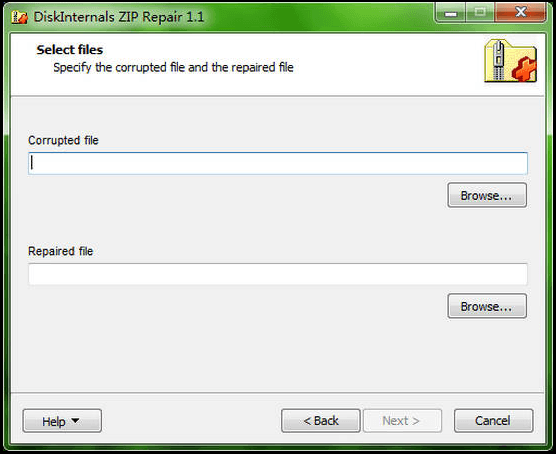
- Wenn Sie fertig sind, klicken Sie auf die Nächste Taste.
- Sie sollten jetzt alle Dateien in der beschädigten oder beschädigten Zip -Ordner sehen. Beim Klicken Nächste, Ein neuer Zip -Ordner wird erstellt und an dem Ort, den Sie für die Reparatur ausgewählt haben, erstellt und platziert.
- Dateiextraktion ist jetzt möglich. Sie können die Dateien mit einem Windows- oder Drittanbieter-ZIP-Tool aus dem neu zipten Ordner ziehen. Klicken Beenden das Werkzeug zu schließen.
Winrar

Winrar wird mit einer komprimierten Reparaturfunktion integriert. Wenn Sie also ein Problem mit einer beschädigten ZIP -Datei (oder RAR) haben, probieren Sie Winrar aus.
- Starten Sie Winrar und navigieren Sie mit der Adressleiste zum beschädigten Archiv.
- Wählen Sie den Ordner aus und klicken Sie auf Reparatur Aus der Symbolleiste.
- Geben Sie im neuen Popup-Fenster den Standort für das reparierte Archiv an, wählen Sie den Archivtyp aus und klicken Sie auf OK.
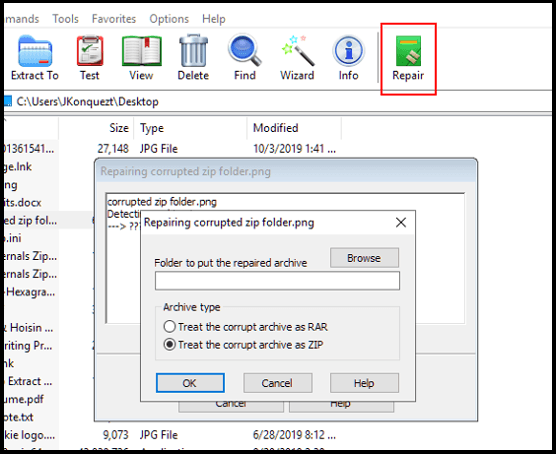
- Sobald die Reparatur bei 100%liegt, können Sie dorthin gehen, wo Sie sie gespeichert haben, um die Dateien zu extrahieren. Es wird als als bezeichnet als als Dateiname_Rebuilt.Reißverschluss.
Sterndatei -Reparatur -Toolkit
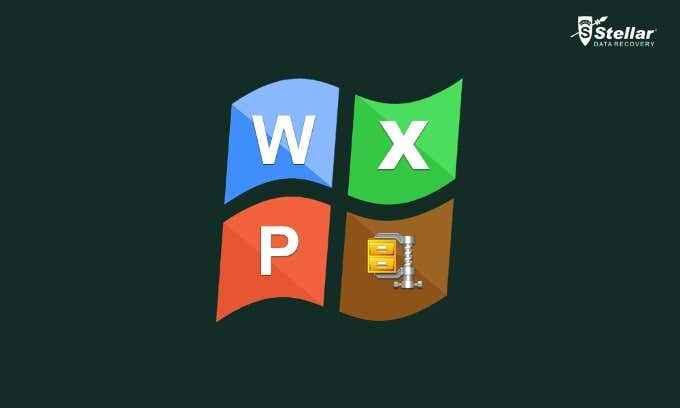
Das Sterndatei -Reparatur -Toolkit ist eine der besseren Optionen, die Sie auswählen können, wenn Sie ein Tool zur Extraktion von Zip -Dateien benötigen. Das Tool ist nicht kostenlos, bietet aber eine kostenlose Testversion mit einer 30-tägigen Geld-zurück-Garantie. Stellar Fire ist hervorragend in der Reparatur von Microsoft -Büroinhalten wie Word -Dokumenten, Excel -Tabellen und PowerPoint -Präsentationen sowie korrupten Zip -Archiven.
In diesem Reparaturwerkzeug von Datei wird eine vollständige korrupte Postleitungsdatei ohne Beschädigung oder Verlust seines Inhalts abgeschlossen, unabhängig davon.
- Starten Sie nach der Installation das Tool und wählen Sie das aus REPRAUT -ZIP -Datei reparieren Option, um den Prozess ins Rollen zu bringen.
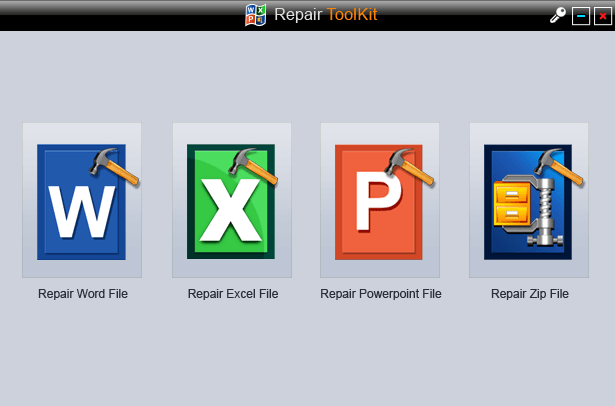
- Suchen Sie und wählen Sie die beschädigte Zip -Datei aus Ihrem lokalen Laufwerk aus. Alle Dateien im Archiv werden für die Vorschau aufgeführt.
- Drücke den Reparatur Taste und lassen Sie den Vorgang abschließen.
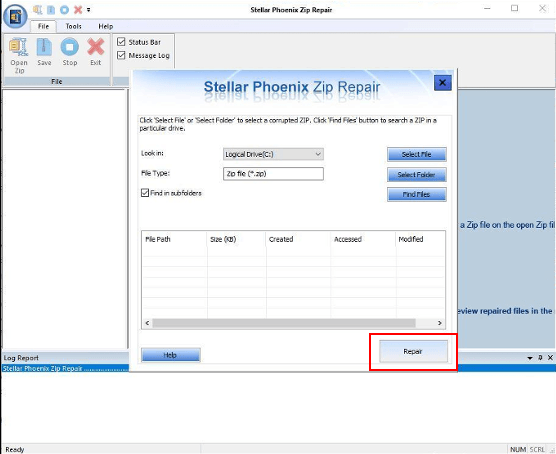
- Sobald die Reparatur zum Stillstand kommt, können Sie alle wiederhergestellten Dateien aus dem Menü links vorschauten.
Zip2fix
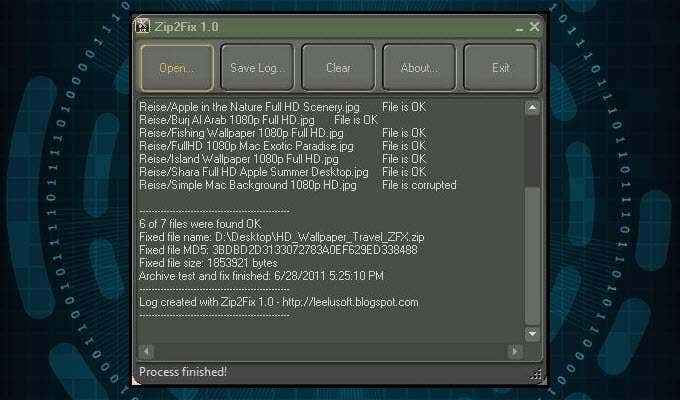
Dieses spezielle Tool ist am einfachsten auf unserer Liste zu verwenden und steht dort mit Diskinternals Reißverschluss als eine der besten an. Es gibt wirklich nicht viel zu Zip2fix. Die benutzerfreundliche Oberfläche erleichtert die Extraktion in nur wenigen Klicks einfach.
Starten Sie das Tool, klicken Sie auf Offen… , Wählen Sie die beschädigte Zip -Datei aus und der Prozess ist automatisch. Das Tool spuckt alle wiederhergestellten Dateien ohne Eingabeaufforderung in das Quellverzeichnis aus. Keine Richtung notwendig.
Winzip -Eingabeaufforderung
Wussten Sie, dass Sie bereits Zugriff auf ein Tool in Windows hatten, mit dem Versuch Versuch?
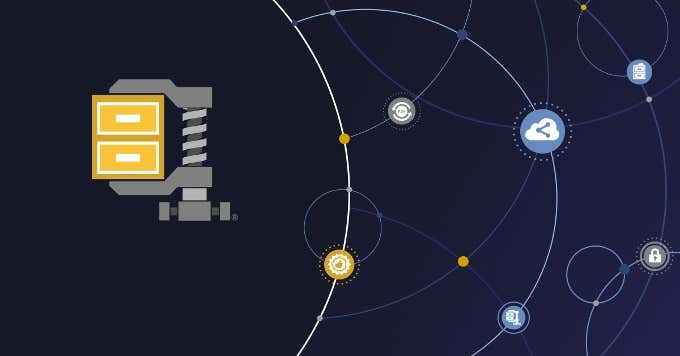
Seit Winzip im Jahr 2016 zu einer universellen Windows 10-App wurde, war es der erste Stop-Go-to-App für die Extraktion von ZIP-Dateien. In Verbindung mit der Eingabeaufforderung können Sie die Reparatur jeder ungültigen ZIP -Datei verwenden.
- Ziehen Sie den Dialog der Laufzeit hoch (Windows -Schlüssel + r), Typ CMD ins Feld und drücken Eingeben. Um sicher zu sein, können Sie immer tippen CMD Klicken Sie mit der rechten Maustaste in das Suchfeld in der Windows-Taskleiste Eingabeaufforderung, und leiten Sie es als Administrator.
- Wechseln Sie im Eingabeaufforderungfenster die Verzeichnisse auf den Ort, an dem sich das korrupte Zip -Archiv befindet. Typ "C: \ Programme \ Winzip \ WZZIP" -yf zipfile.Reißverschluss in das Feld (doppelte Zitate enthalten) und drücken Sie Eingeben.
- Stellen Sie sicher zip-Datei.Reißverschluss.
- Um eine geteilte Zip -Datei zu erstellen, fügen Sie eine hinzu S bis zum Ende von -yf.
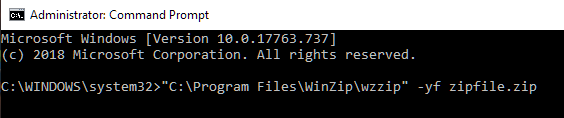
WZZIP ändert nicht die ursprüngliche ZIP -Datei, sondern erstellt stattdessen eine neue Zip -Datei (oder einen Ordner) Dateiname_Fixed. Die "feste" Datei kann weiterhin beschädigte Daten enthalten, da die ursprünglichen Daten unberührt bleiben.
Solange das Archiv die Daten aufbewahrt wurde, bleiben die Daten selbst nicht korrumpiert. Wenn die Reißverschlussdaten ohnehin beschädigt waren oder ein CRC.
CRC steht für Zyklische Redundanzprüfung, Dies ist eine Berechnung, die die Genauigkeit aller Daten in einer Datei testet. Ein CRC -Wert wird in der Datei berechnet und gespeichert, damit beim Extrahieren der Datei der ursprüngliche Datenwert mit dem aktuellen Datenwert übereinstimmt werden kann, um sicherzustellen, dass nichts beschädigt wurde. Wenn der extrahierte Wert nicht mit dem ursprünglichen Wert übereinstimmt, zeigt WinZIP einen CRC -Fehler an.
- « Verstehen von Arten von RAM -Speicher und wie es verwendet wird
- So reparieren Sie Windows -Tastatur -Tasten, die nicht mehr funktionieren »

